Email mellékleteket tartalmazó üzeneteket egy papírklip 
Biztonsági megjegyzés: Az Outlook sokféle fájltípust elfogad, de blokkolja a vírusokat tartalmazó potenciálisan nem biztonságos mellékleteket (például .bat, .exe, .vbs és .js fájlokat). Még Outlook mellékletvédelemmel is legyen óvatos a mellékletek megnyitásában, különösen akkor, ha olyan személytől származik, akit nem ismer vagy megbízik benne. Ha kételyei vannak, a feladóval erősíttesse meg a melléklet hitelességét. Emellett tartsa naprakészen a számítógép víruskereső szoftverét.
A legtöbb esetben az olvasóablakban találja a mellékelt fájlokat, közvetlenül az üzenet fejléce vagy tárgya alatt. Időnként megjelennek a mellékletek az üzenet törzsében.
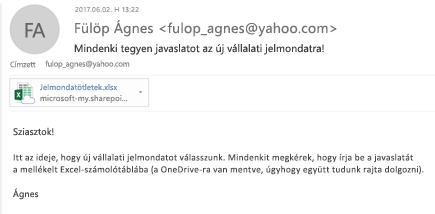
Kattintson duplán a melléklet ikonra a melléklet megnyitásához.
A melléklet mentéséhez válassza a melléklet ikontól jobbra található legördülő nyilat a mellékletmenü megnyitásához.
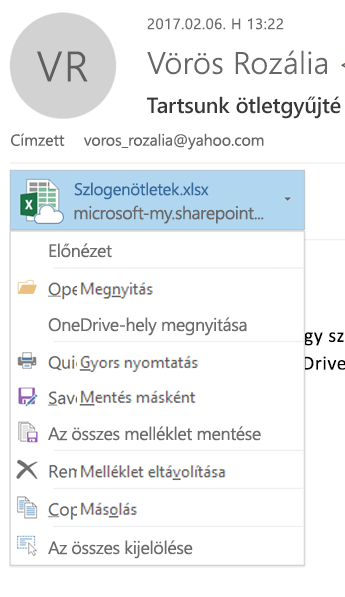
Válassza a Mentés másként lehetőséget, ha egy mellékletet szeretne menteni a számítógépre vagy a felhőbeli tárhelyre. Válassza az Összes melléklet mentése lehetőséget az összes melléklet egyetlen üzenetből való mentéséhez. Alapértelmezés szerint az összes melléklet a Dokumentumok mappába lesz mentve, de a mellékletek minden mentésekor más helyet választhat.
A mellékleteket úgy is mentheti, hogy az e-mailből az asztalra húzza a mellékletet. Ha felhőben tárolt mellékletet húz az asztalra, azzal letölti és helyi példányként menti azt.
Lásd még
Mellékletek előnézete az Outlookban










